Sebuah trik kecil namun luar biasa: Anda memiliki dokumen dengan banyak gambar dan tidak yakin apakah gambar-gambar itu diambil dalam warna, hitam putih, atau sepia atau sesuatu yang lain.
Ada trik untuk membandingkan beberapa versi dengan cepat.
Langkah 1
Saya telah memasukkan semua gambar ke dalam dokumen contoh saya dan sekarang saya akan masuk ke panel penautan. Saya ingin gambar-gambar ini terhubung dengan cara yang berbeda.
.webp?tutkfid=87074)
Langkah 2
Saya memiliki sebuah folder dengan gambar-gambar hitam putih dan yang sama (hanya berwarna) saya sudah menyalinnya ke dalam folder bernama "berwarna".
Anda bisa menamai folder-folder itu sesuai keinginan Anda. Yang penting adalah nama file-nya harus sama!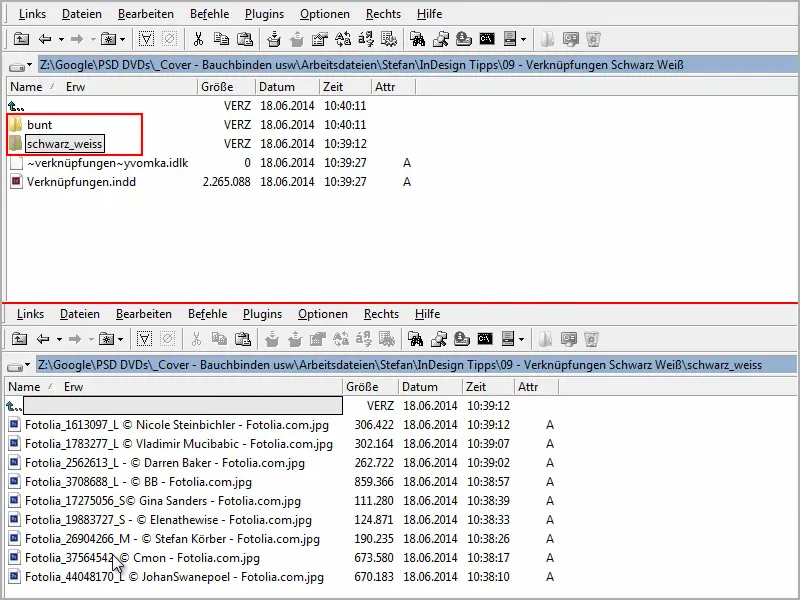
Langkah 3
Kemudian saya bisa mengatakan di InDesign bahwa saya ingin menautkan ulang gambar-gambar tersebut.
Saya memilih suatu tautan dan kemudian saya hanya perlu pergi ke opsi kecil di pojok kanan atas di tautan - semakin kecil menu-nya, semakin penting pilihan-pilihan tersebut.
Cukup klik ke dalamnya. Ada perintah menu Hubungkan Ulang dengan Folder. Itu yang kita inginkan.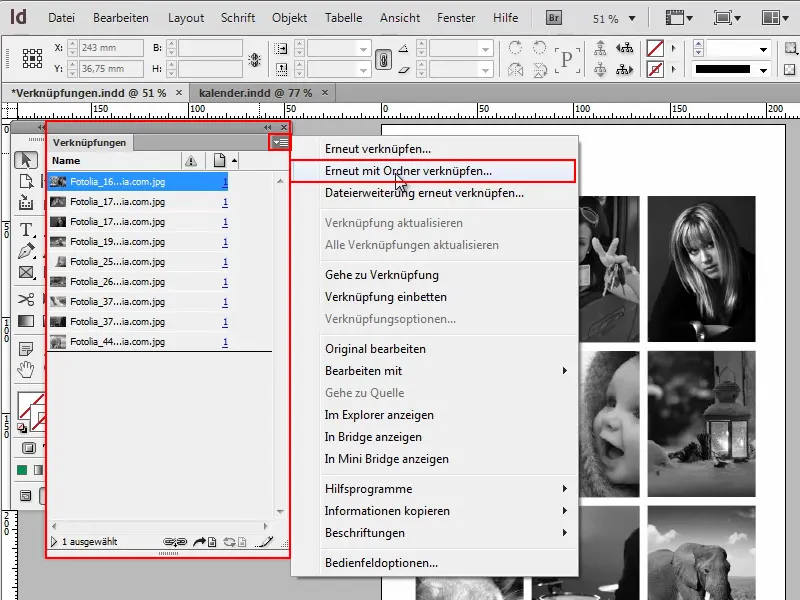
Langkah 4
Kemudian kami dapat langsung mengatakan: Harap tautkan dengan folder "berwarna" saya. Kami mengkonfirmasi dengan OK dan gambar itu sekarang berwarna.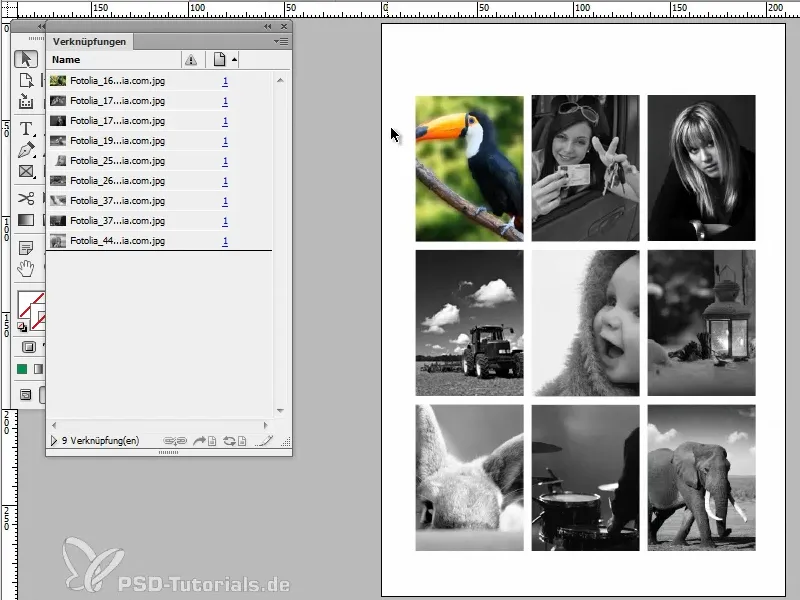
Langkah 5
Tetapi sebenarnya saya ingin semua gambar berwarna. Jadi saya hanya perlu menandai semua gambar dan mengklik Hubungkan Ulang dengan Folder sekali lagi..webp?tutkfid=87078)
Langkah 6
Lalu saya memilih kembali folder "berwarna" saya dan semua gambar muncul berwarna.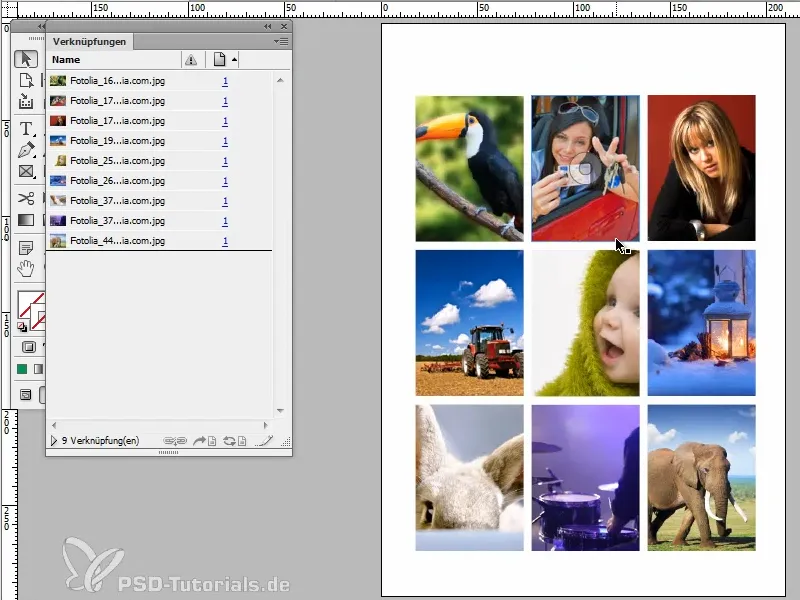
Sehingga semua gambar yang diinginkan dapat ditukar dengan cepat, tanpa harus merename folder atau nama file secara rumit.
Anda dapat dengan cepat membandingkan apakah tata letak lebih suka gambar hitam putih atau berwarna atau apapun yang ingin Anda masukkan. Inilah cara termudah.


